Capitolo 5 altre funzioni utili, Pronta per la costruzione lavori – TA Triumph-Adler DC 2063 Manuale d'uso
Pagina 87
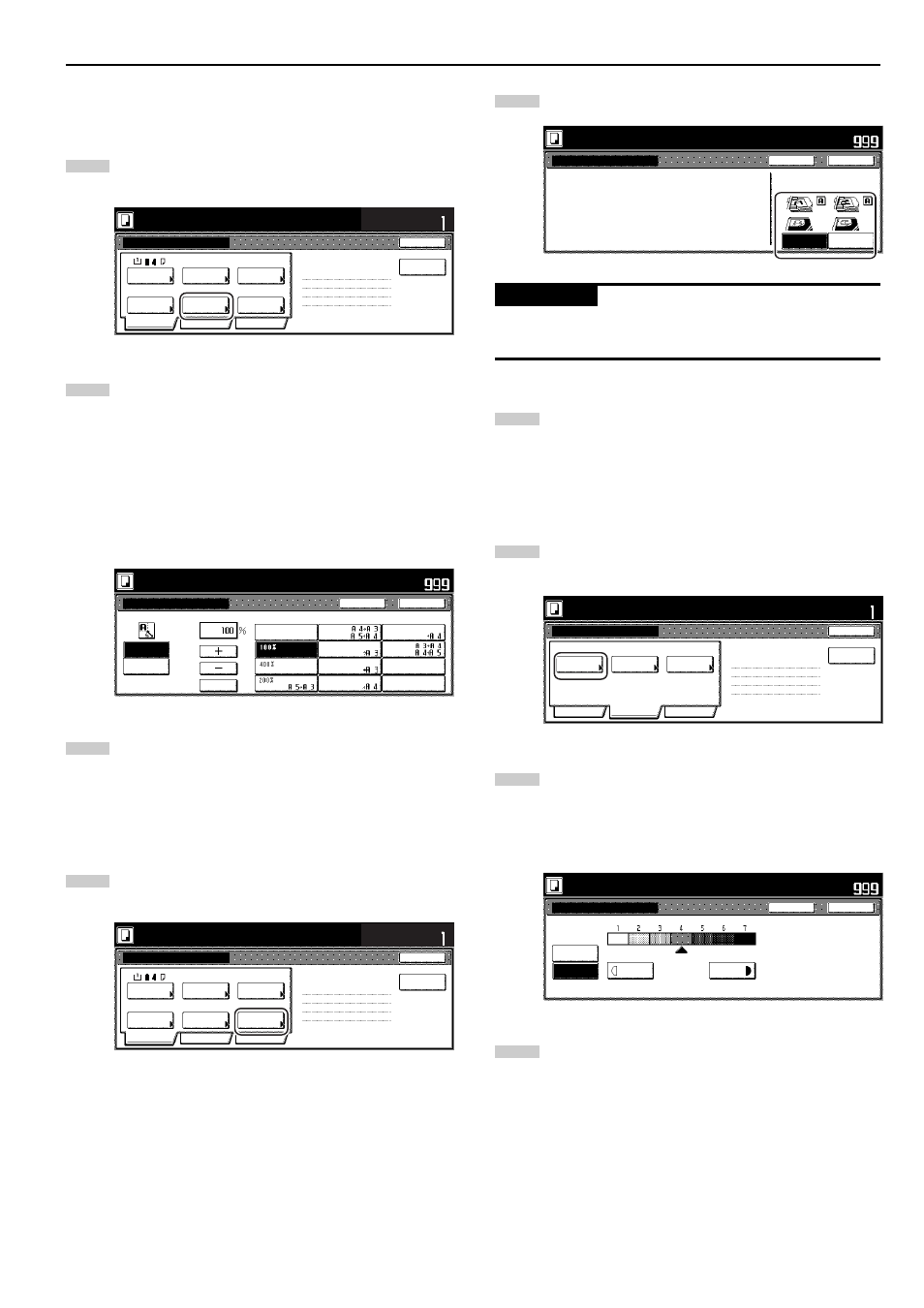
Capitolo 5 ALTRE FUNZIONI UTILI
5-47
2
Premere il tasto “Bordo post” o “Angolo Alto sin.”, secondo le
esigenze, rispettando la direzione degli originali.
Set. Direz. orig.
" C o n t r o l l a d i r e z i o n e o r i g . " p u ò e s s e r e
v i s t o n e l l a g i u s t a d i r e z . d e l d i s p l ay.
S e g u i r e i p a s s i . S e i l m o d o s e t t a g g i o è
e r ra t o, l a c o p i a s a rà i n c o r r e t t a .
Pronta per la costruzione lavori.
Setta originale. Premere tasto invio.
Chiuso
Retro
Impos
Bordo post
Angolo
Alto sin.
Controlla direzione
Controlla direzione
originale lato sup.
IMPORTANTE!
Se l’indicazione della direzione degli originali non è corretta, la
copia non verrà eseguita correttamente.
3
Premere il tasto “Chiuso”. Il pannello a sfioramento tornerà
alla schermata visualizzata al punto 1.
7 Impostazione della densità di scansione
Con questa procedura viene impostata l’esposizione della copia per le
copie finite.
1
Premere il tasto “Qualità”. Nella schermata che verrà
visualizzata, premere il tasto “Modo Esposiz.”. Verrà
visualizzata la schermata “Modo esposizione.”.
Modo
Esposiz.
Testo+Foto
Densità 4
Off
Ecoprint
mode
Cop.1-faccia-Sinistra
Ultim. Pagina #: 0
Qualità
imm Orig.
Base
Qualità
Edita
Impota lavoro - Passo1
Fine
Pronta per la costruzione lavori.
Setta originale. Premere tasto invio.
Impos
Inserire
pag vuota
2
Se si desidera che l’esposizione della copia venga
selezionata automaticamente, premere il tasto “Auto”.
Se si desidera impostare manualmente l’esposizione,
premere il tasto “Manuale”, quindi il tasto “Chiaro” o “Scuro”
per spostare il cursore sulla scala di esposizione e regolarla
secondo le esigenze.
Modo esposizione
Auto
Manuale
Chiaro
Scuro
Pronta per la costruzione lavori.
Setta originale. Premere tasto invio.
Chiuso
Retro
Impos
3
Premere il tasto “Chiuso”. Il pannello a sfioramento tornerà
alla schermata visualizzata al punto 1.
5 Copie con proporzioni di ingrandimento o riduzione
Con questa procedura vengono selezionate le proporzioni di
ingrandimento per le copie finite.
1
Con il contenuto della scheda “Base” visualizzato, premere il
tasto “Riduzione/Ingrandim.”. Verrà visualizzata la schermata
“Riduzione/Ingrandim.”.
Pronta per la costruzione lavori.
Setta originale. Premere tasto invio.
1-faccia
Cop.1-faccia
Bordo post
1-faccia
2-facciate
Cop.1-faccia-Sinistra
Ultim. Pagina #: 0
Imp. Dir.
originale
Tipo
originale
AMS
Riduzione/
Ingrandim.
Finito
Base
Qualità
Edita
Nessuno
Imposta lavoro - Passo 1
Fine
Impos
Selezione
Carta
Inserire
pag vuota
2
Selezionare le proporzioni di ingrandimento desiderate.
Se si desidera che le proporzioni di ingrandimento vengano
selezionate automaticamente, premere il tasto “AMS”.
Se si desidera impostare manualmente le proporzioni di
ingrandimento, premere il tasto “Tasti #”, quindi immettere le
proporzioni desiderate mediante tastiera o premere il tasto
“+” o “-” per modificare le proporzioni nell’impostazione
desiderata con incrementi dell’1%.
È possibile selezionare le proporzioni di ingrandimento
anche premendo i tasti di zoom preimpostato fino a
raggiungere le proporzioni desiderate.
Pronta per la costruzione lavori.
Setta originale. Premere tasto invio.
Chiuso
Retro
Impos
Riduzione/Ingrandim.
Standard
Zoom
XY Zoom
Tasti #
AMS
(25~400)
141%
75%
127%
70%
50%
25%
106%
90%
Folio
Folio
11x15"
11x15"
3
Premere il tasto “Chiuso”. Il pannello a sfioramento tornerà
alla schermata visualizzata al punto 1.
6 Indicazione della direzione in cui sono stati posizionati gli originali
Con questa procedura viene specificata la direzione in cui sono stati
posizionati gli originali.
1
Visualizzando il contenuto della scheda “Base”, premere il
tasto “Imp. Dir. originale”. Verrà visualizzata la schermata
“Set Direz. orig.”.
Pronta per la costruzione lavori.
Setta originale. Premere tasto invio.
1-faccia
Cop.1-faccia
Bordo post
1-faccia
2-facciate
Cop.1-faccia-Sinistra
Ultim. Pagina #: 0
Imp. Dir.
originale
Tipo
originale
AMS
Riduzione/
Ingrandim.
Finito
Base
Qualità
Edita
Nessuno
Imposta lavoro - Passo 1
Fine
Impos
Selezione
Carta
Inserire
pag vuota